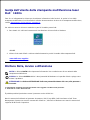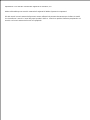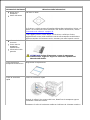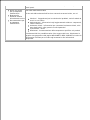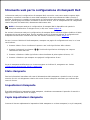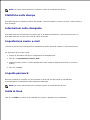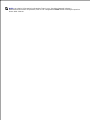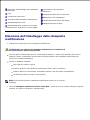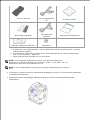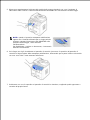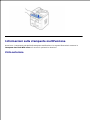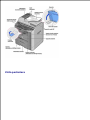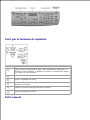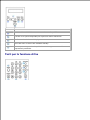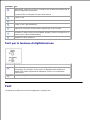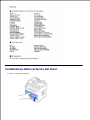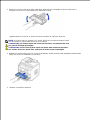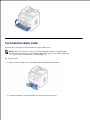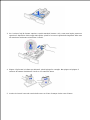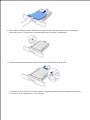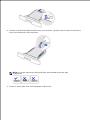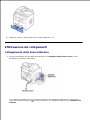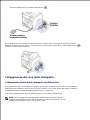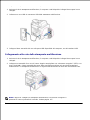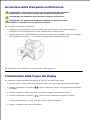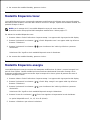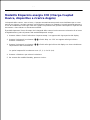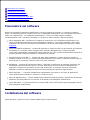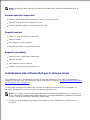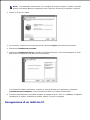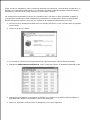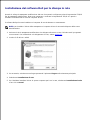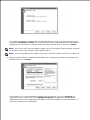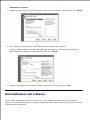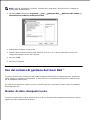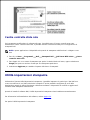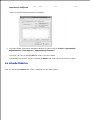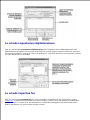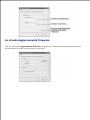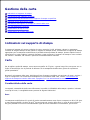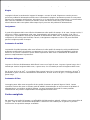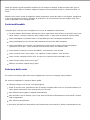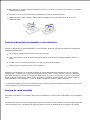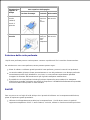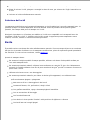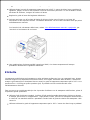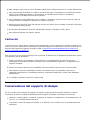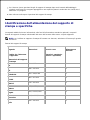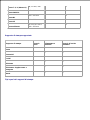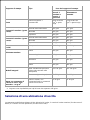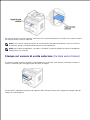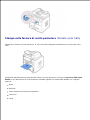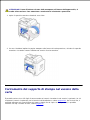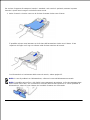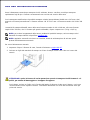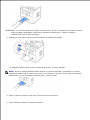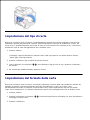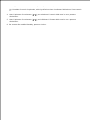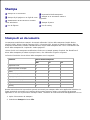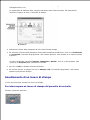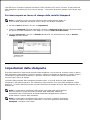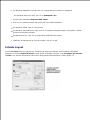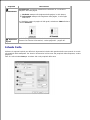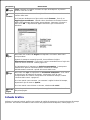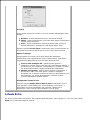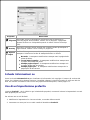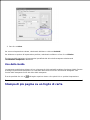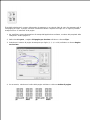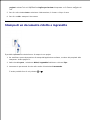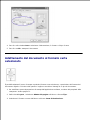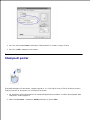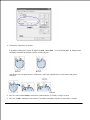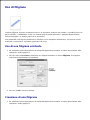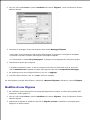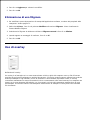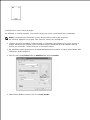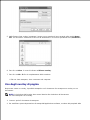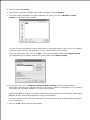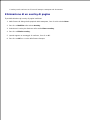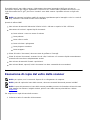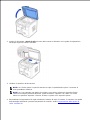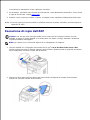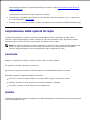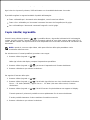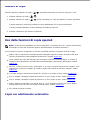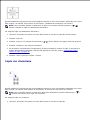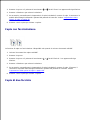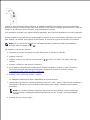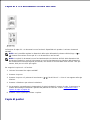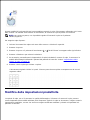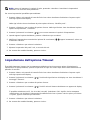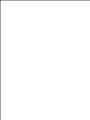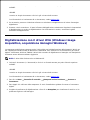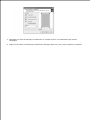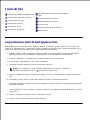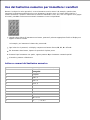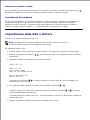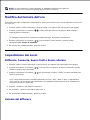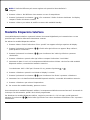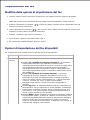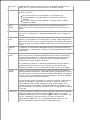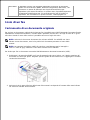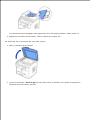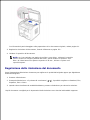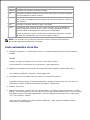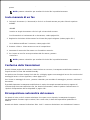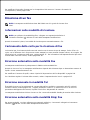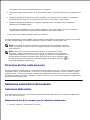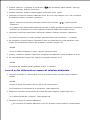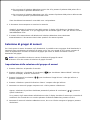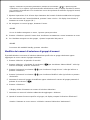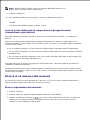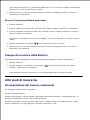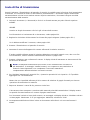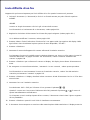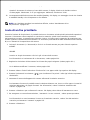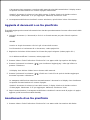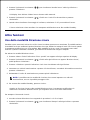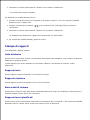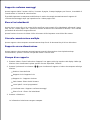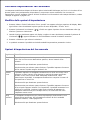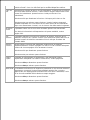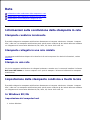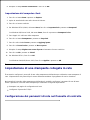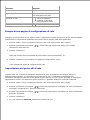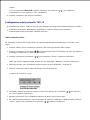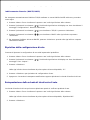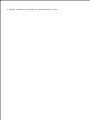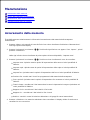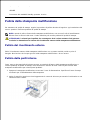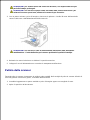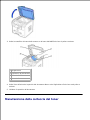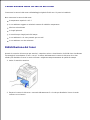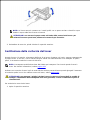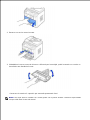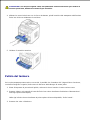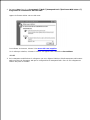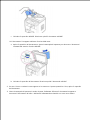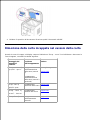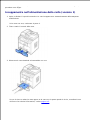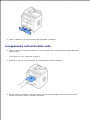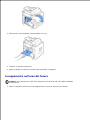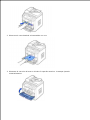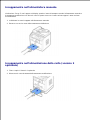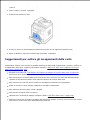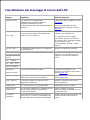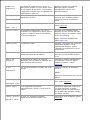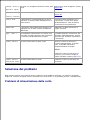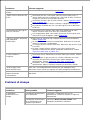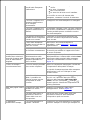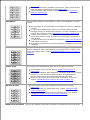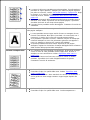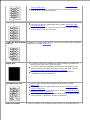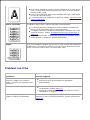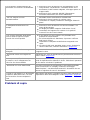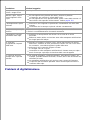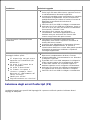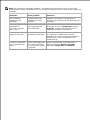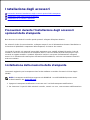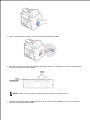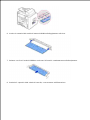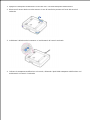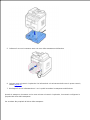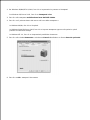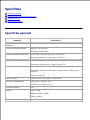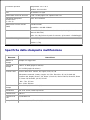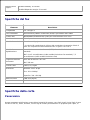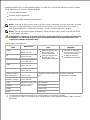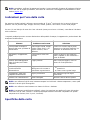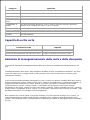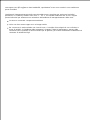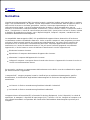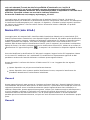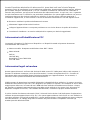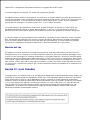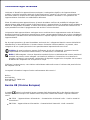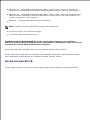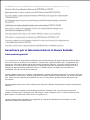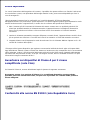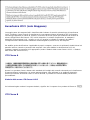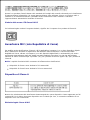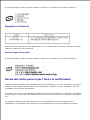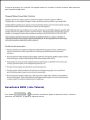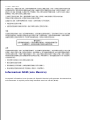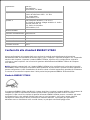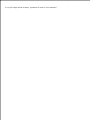Dell 1600n Multifunction Mono Laser Printer Guida utente
- Tipo
- Guida utente

Guida dell'utente della stampante multifunzione laser
Dell
™
1600n
Fare clic sui collegamenti a sinistra per visualizzare informazioni sulle funzioni, le opzioni e l'uso della
stampante multifunzione. Per informazioni sull'altra documentazione inclusa con la stampante multifunzione,
vedere "Reperimento di informazioni" a pagina 11.
Per ordinare cartucce del toner sostitutive o parti di ricambio presso Dell:
Fare doppio clic sull'icona Programma di riordinazione del toner Dell sul desktop.1.
OPPURE
Visitare il sito web di Dell o ordinare telefonicamente le parti di ricambio della stampante Dell.2.
www.dell.com/supplies
Diciture Nota, Avviso e Attenzione
NOTA: La dicitura NOTA indica importanti informazioni che contribuiscono all'uso ottimale della
stampante multifunzione.
AVVISO: La dicitura AVVISO indica i danni potenziali all'hardware o la perdita di dati e spiega come
evitare il problema.
ATTENZIONE: La dicitura ATTENZIONE indica un potenziale danno alle cose, alle persone o
la morte.
Le informazioni contenute in questo documento sono soggette a modifica senza preavviso.
© 2004 Dell Inc. Tutti i diritti riservati .
È proibita qualsiasi riproduzione senza il permesso scritto di Dell Inc.
Marchi commerciali utilizzati nel presente documento: Dell, il logo DELL, Dell ScanCenter e Dell Toner
Management System sono marchi commerciali di Dell Inc.; Microsoft e Windows sono marchi commerciali
registrati di Microsoft Corporation.

PaperPort® è un marchio commerciale registrato di ScanSoft, Inc.
Adobe e PhotoShop sono marchi commerciali registrati di Adobe Systems Incorporated.
Gli altri marchi e nomi commerciali possono essere utilizzati nel presente documento per indicare le entità
che rivendicano i marchi e i nomi dei propri prodotti. Dell Inc. rinuncia a qualsiasi interesse proprietario nei
marchi e nei nomi commerciali non di sua proprietà.

Informazioni desiderate
Ubicazione delle informazioni
Driver per la
stampante
Guida dell'utente
CD driver e utilità
Il CD driver e utilità consente di installare/disinstallare/reinstallare i driver e le
utilità o di accedere alla Guida dell'utente. Per ulteriori informazioni, vedere
"Panoramica sul software" a pagina 35.
I file Leggimi possono essere inclusi sul CD driver e utilità per fornire
aggiornamenti recenti sulle modifiche tecniche alla stampante multifunzione
oppure materiale di riferimento tecnico avanzato per utenti esperti o tecnici.
Informazioni sulla
sicurezza
Come usare la
stampante
multifunzione
Informazioni sulla
garanzia
Manuale dell'utente
ATTENZIONE: Prima di impostare e usare la stampante
multifunzione, leggere e seguire le istruzioni riportate nel
Manuale dell'utente.
Come impostare la
stampante multifunzione
Diagramma di impostazione
Codice di assistenza
rapida
Codice di assistenza rapida
Quando si utilizza il sito support.dell.com, identificare la stampante oppure
contattare l'assistenza tecnica.
Immettere il codice di assistenza rapida per indirizzare la chiamata quando si

contatta l'assistenza tecnica. Il codice di assistenza rapida non è disponibile in
tutti i paesi.
Driver più recenti
per la stampante
multifunzione
Risposte alle
domande relative
all'assistenza tecnica
Documentazione per
la stampante
multifunzione
Sito web dell'assistenza Dell
Il sito web dell'assistenza Dell fornisce numerosi strumenti online, tra cui:
Soluzioni - Suggerimenti per la soluzione dei problemi, articoli redatti da
tecnici e corsi online
Aggiornamenti - Informazioni sugli aggiornamenti relative a componenti,
come la memoria
Assistenza clienti - Informazioni per contattare l'assistenza clienti, sullo
stato degli ordini, sulla garanzia e sulle riparazioni
Scaricamenti - Driver
Riferimenti - Documentazione della stampante e specifiche sui prodotti
L'assistenza Dell è accessibile tramite il sito support.dell.com. Selezionare la
propria area geografica nella pagina WELCOME TO DELL SUPPORT e inserire le
informazioni richieste per accedere agli strumenti e alle informazioni
disponibili.

Strumento web per la configurazione di stampanti Dell
Lo Strumento web per la configurazione di stampanti Dell, noto anche come server web incorporato della
stampante, consente di controllare lo stato della stampante di rete senza allontanarsi dalla scrivania. È
possibile visualizzare e/o cambiare le impostazioni di configurazione della stampante, controllare il livello del
toner e, quando giunge il momento di ordinare le cartucce di toner, fare clic semplicemente sul collegamento
relativo alle parti di ricambio Dell, direttamente dal browser web.
NOTA: lo Strumento web per la configurazione di stampanti Dell è disponibile solo quando la
stampante multifunzione è collegata a una (o alla) rete. Vedere pagina 43.
Per avviare lo Strumento web per la configurazione di stampanti Dell è sufficiente digitare l'indirizzo IP della
stampante di rete nel browser Web. È anche possibile avviare lo Strumento web per la configurazione di
stampanti Dell dal Centro controllo stato rete. Per ulteriori informazioni, vedere pagina 43.
Se non si conosce l'indirizzo IP della stampante, stampare una pagina di configurazione di rete, in cui esso
verrà indicato:
Premere <Menu> fino a visualizzare "Impostaz. rete" nella riga inferiore dello schermo.1.
Premere il pulsante di scorrimento ( o ) finché nella riga inferiore del display non compare
l'indicazione "Stam dati sist".
2.
Premere <Seleziona>. Nella riga inferiore viene visualizzata la prima opzione di menu, “Si”.3.
Premere <Seleziona> per stampare una pagina di configurazione di rete.4.
Se per la stampante multifunzione non è stato assegnato un indirizzo IP, assegnarne uno. Vedere
"Configurazione del protocollo TCP/IP" a pagina 147.
Stato stampante
Fornisce informazioni immediate sullo stato di alimentazione della stampante. Quando il toner si sta per
esaurire, fare clic sul collegamento relativo alla scorta di toner nella prima schermata, per ordinare altre
cartucce di toner.
Impostazioni stampante
È possibile modificare le impostazioni della stampante, visualizzare remotamente il pannello di controllo e
aggiornare il firmware del server di stampa.
Copia impostazioni stampante
Consente di clonare rapidamente le impostazioni della stampante su un'altra stampante (o su più stampanti)

della rete, digitando semplicemente l'indirizzo IP di ciascuna stampante.
NOTA: per usare questa funzione è necessario essere un amministratore di rete.
Statistiche sulla stampa
È possibile rilevare le statistiche relative alla stampa, come ad esempio il consumo di carta e i tipi di lavori in
fase di stampa.
Informazioni sulla stampante
È possibile ottenere le informazioni necessarie per le chiamate di assistenza, i resoconti sulle scorte o lo
stato della memoria corrente e dei livelli di codice del motore.
Impostazione avviso e-mail
Consente di ricevere un'e-mail quando la stampante necessita di parti di ricambio o di interventi tecnici.
Per impostare gli avvisi per e-mail:
Avviare lo Strumento web per la configurazione di stampanti Dell.1.
Fare clic su Impostazione avviso e-mail.2.
Digitare il proprio nome o il nome dell'operatore nella casella di riepilogo dell'e-mail cui inviare la
notifica.
3.
Fare clic su Invia.4.
Imposta password
Bloccare il pannello di controllo con una password in modo tale che altri utenti non modifichino
inavvertitamente le impostazioni della stampante selezionate.
NOTA: per usare questa funzione è necessario essere un amministratore di rete.
Guida in linea
Fare clic su Guida per visitare il sito web Dell per risolvere i problemi con la stampante.

NOTA: per ulteriori informazioni sulle pagine Tutto in uno, Visualizza immagini salvate e
Manutenzione/Soluzione dei problemi, fare clic sul collegamento Guida ubicato nell'angolo superiore
destro dello schermo.

Rimozione dall'imballaggio della stampante
multifunzione
Informazioni sulla stampante
multifunzione
Font
Installazione della cartuccia del toner
Caricamento della carta
Effettuazione dei collegamenti
Accensione della stampante multifunzione
Cambiamento della lingua del display
Modalità Risparmio toner
Modalità Risparmio energia
Modalità Risparmio energia CCD (Charge-
Coupled Device), dispositivo a ricarica doppia
Rimozione dall'imballaggio della stampante
multifunzione
Selezionare un'ubicazione per la stampante multifunzione.1.
ATTENZIONE: per sollevare la stampante multifunzione in condizioni di
sicurezza servono almeno due persone.
Lasciare spazio sufficiente per aprire il vassoio della stampante, i coperchi, gli sportelli e gli accessori
opzionali. Inoltre, è importante lasciare spazio sufficiente attorno alla stampante multifunzione per
fornire una ventilazione adeguata.
Fornire un ambiente adeguato:
Una superficie solida e in piano
Lontano dal flusso d'aria diretto di condizionatori d'aria, stufe o ventilatori
Lontano dalla luce solare diretta, dall'umidità estrema o dai forti sbalzi di temperatura
Un'ubicazione pulita, asciutta e senza polvere
NOTA: lasciare nella scatola la stampante multifunzione finché non si è pronti a
installarla.
Oltre alla stampante multifunzione laser 1600n Dell ™ assicurarsi che la scatola contenga i seguenti
elementi. Se manca un elemento, contattare Dell:
2.

Cartuccia del toner
Cavo di alimentazione
CA
a
CD driver e utilità
b
Manuale del proprietario
Cavo della linea
telefonica
a
Diagramma di impostazione
Coperchio del pannello dell'utente
c
Terminatore
c
2.
L'aspetto del cavo di alimentazione e del cavo della linea telefonica possono variare a seconda
delle specifiche del paese.
a.
Il CD dei driver e delle utilità contiene i driver della stampante Dell, il sistema gestione toner
Dell™, Dell ScanCenter™, Paper Port.
b.
Questi elementi sono disponibili sono in alcuni Paesi.c.
NOTA: con la stampante multifunzione usare il cavo della linea telefonica in
dotazione. Se si decide di utilizzare un cavo diverso, usare un cavo AWG n. 26 o di
numerazione inferiore lungo al massimo 250 cm.
NOTA: il cavo di alimentazione va inserito in una presa di alimentazione con messa a
terra.
Conservare la scatola di cartone e il materiale di imballaggio nel caso in cui sia necessario reimballare
la stampante multifunzione.
3.
Rimuovere il nastro di imballaggio dalle parti anteriore, posteriore e laterale della stampante
multifunzione.
4.
5.

Rimuovere completamente l'etichetta dal modulo dello scanner tirandolo con cura. Il pulsante di
sbloccaggio dello scanner si sposta automaticamente IN AVANTI fino alla posizione di sbloccaggio.
NOTA: quando si sposta la stampante multifunzione
oppure non si intende utilizzarla per un lungo periodo
di tempo, spostare l'interruttore ALL'INDIETRO nella
posizione di bloccaggio, come mostrato
nell'illustrazione.
Per digitalizzare o copiare un documento, è necessario
sbloccare l'interruttore.
5.
Se la lingua non è già visualizzata sul pannello di controllo, rimuovere il coperchio del pannello di
controllo in lingua inglese dalla stampante multifunzione, afferrandolo per la parte inferiore e tirandolo
con cura verso l'alto, come mostrato nella figura.
6.
Posizionare con cura il coperchio sul pannello di controllo in dotazione, scegliendo quello opportuno a
seconda del proprio Paese.
7.

7.
Informazioni sulla stampante multifunzione
Questi sono i componenti principali della stampante multifunzione. Le seguenti illustrazioni mostrano la
stampante laser Dell MFP 1600n e il vassoio 2 opzionale in dotazione:
Vista anteriore

Vista posteriore

Funzioni dei pulsanti del p annello di controllo

Tasti per la funzione di copiatrice
Premere:
Per:
Usare le funzioni di layout per la copia, come l'adattamento automatico, la
clonazione, la fascicolazione, la stampa su 2 facciate, la stampa di più pagine
su un foglio e la copia di poster.
Immettere il numero di copie.
Ridurre o ingrandire una copia.
Ottimizzare la qualità delle copie per i documenti contenenti fotografie, testo o
fotografie e testo misti.
Regolare il contrasto della copia del lavoro corrente.
Avviare un'operazione di copia.
Tasti comuni

Premere:
Per:
Entrare nella modalità Menu e scorrere tra i menu disponibili.
Scorrere tra le opzioni disponibili per l'opzione di menu selezionata.
Confermare la selezione sul display.
Uscire dal menu e tornare alla modalità Standby.
Interrompere un'operazione in qualsiasi momento oppure tornare alle
impostazioni predefinite.
Tasti per la funzione di fax

Premere:
Per:
Memorizzare, modificare e cercare i numeri di fax chiamati di frequente per la
selezione abbreviata automatica.
Consente inoltre di stampare un elenco della rubrica.
Inviare un fax.
Chiamare un numero o immettere caratteri alfanumerici.
Inviare un fax a più destinazioni.
Regolare la risoluzione del documento acquisito per il fax corrente.
Ricomporre l'ultimo numero nella modalità Standby o inserire una pausa in un
numero di fax nella modalità Modifica.
Impegnare la linea telefonica.
Tasti per la funzione di digitalizzazione
Premere:
Per:
Accedere a un elenco di programmi software per il PC sui quali digitalizzare
un'immagine. È necessario creare l'elenco di digitalizzazione mediante il
software Dell (Utilità Impostazioni stampante) fornito con la stampante
multifunzione.
Avviare una digitalizzazione.
Font
Le stampanti multifunzione laser Dell supportano i seguenti font:

Installazione della cartuccia del toner
Aprire il coperchio anteriore.1.
2.

Estrarre la cartuccia del toner dalla confezione. Afferrare per la maniglia la cartuccia del toner e
scuoterla con cura da un lato all'altro per distribuire il toner.
2.
Agitando bene la cartuccia, si otterrà il numero massimo di copie per cartuccia.
NOTA: se il toner entra in contatto con i vestiti, pulirli con un panno asciutto e lavarli
in acqua fredda. L'acqua calda fissa il toner nei tessuti.
ATTENZIONE: per evitare danni alla cartuccia del toner, non esporla alla luce
per periodi di tempo prolungati.
ATTENZIONE: non toccare la parte verde sul fondo della cartuccia del toner.
per evitare di toccare quest'area, afferrare la cartuccia per la maniglia.
Allineare la cartuccia del toner con le frecce etichettate, quindi inserirla nella stampante multifunzione
finché non si blocca saldamente in posizione.
3.
Chiudere il coperchio anteriore.4.

4.
Caricamento della carta
Caricare fino a 250 fogli di carta normale nel vassoio della carta.
NOTA: dopo aver caricato la carta nel vassoio, impostare il tipo e il formato della
carta. Per informazioni sulla carta utilizzata per le fotocopie e i fax, vedere pagina 66
-67 , oppure, per la stampa da PC, vedere pagina 75 .
Per caricare carta:
Aprire il vassoio della carta e rimuoverlo dalla stampante multifunzione.1.
Premere la piastra a pressione finché non si blocca al proprio posto.2.

2.
Se si caricano fogli di formato superiore a quello standard (Lettera o A4), come carta legale, premere e
sganciare il dispositivo di bloccaggio della guida, quindi far scorrere la guida della lunghezza della carta
ed estrarla per prolungare al massimo il vassoio.
3.
Piegare i fogli avanti e indietro per allentarli, quindi spiegarli a ventaglio. Non piegare né piegare il
supporto di stampa. Raddrizzare i bordi su una superficie piana.
4.
Inserire la risma di carta nel vassoio della carta con il lato di stampa rivolto verso il basso.5.
La pagina sta caricando ...
La pagina sta caricando ...
La pagina sta caricando ...
La pagina sta caricando ...
La pagina sta caricando ...
La pagina sta caricando ...
La pagina sta caricando ...
La pagina sta caricando ...
La pagina sta caricando ...
La pagina sta caricando ...
La pagina sta caricando ...
La pagina sta caricando ...
La pagina sta caricando ...
La pagina sta caricando ...
La pagina sta caricando ...
La pagina sta caricando ...
La pagina sta caricando ...
La pagina sta caricando ...
La pagina sta caricando ...
La pagina sta caricando ...
La pagina sta caricando ...
La pagina sta caricando ...
La pagina sta caricando ...
La pagina sta caricando ...
La pagina sta caricando ...
La pagina sta caricando ...
La pagina sta caricando ...
La pagina sta caricando ...
La pagina sta caricando ...
La pagina sta caricando ...
La pagina sta caricando ...
La pagina sta caricando ...
La pagina sta caricando ...
La pagina sta caricando ...
La pagina sta caricando ...
La pagina sta caricando ...
La pagina sta caricando ...
La pagina sta caricando ...
La pagina sta caricando ...
La pagina sta caricando ...
La pagina sta caricando ...
La pagina sta caricando ...
La pagina sta caricando ...
La pagina sta caricando ...
La pagina sta caricando ...
La pagina sta caricando ...
La pagina sta caricando ...
La pagina sta caricando ...
La pagina sta caricando ...
La pagina sta caricando ...
La pagina sta caricando ...
La pagina sta caricando ...
La pagina sta caricando ...
La pagina sta caricando ...
La pagina sta caricando ...
La pagina sta caricando ...
La pagina sta caricando ...
La pagina sta caricando ...
La pagina sta caricando ...
La pagina sta caricando ...
La pagina sta caricando ...
La pagina sta caricando ...
La pagina sta caricando ...
La pagina sta caricando ...
La pagina sta caricando ...
La pagina sta caricando ...
La pagina sta caricando ...
La pagina sta caricando ...
La pagina sta caricando ...
La pagina sta caricando ...
La pagina sta caricando ...
La pagina sta caricando ...
La pagina sta caricando ...
La pagina sta caricando ...
La pagina sta caricando ...
La pagina sta caricando ...
La pagina sta caricando ...
La pagina sta caricando ...
La pagina sta caricando ...
La pagina sta caricando ...
La pagina sta caricando ...
La pagina sta caricando ...
La pagina sta caricando ...
La pagina sta caricando ...
La pagina sta caricando ...
La pagina sta caricando ...
La pagina sta caricando ...
La pagina sta caricando ...
La pagina sta caricando ...
La pagina sta caricando ...
La pagina sta caricando ...
La pagina sta caricando ...
La pagina sta caricando ...
La pagina sta caricando ...
La pagina sta caricando ...
La pagina sta caricando ...
La pagina sta caricando ...
La pagina sta caricando ...
La pagina sta caricando ...
La pagina sta caricando ...
La pagina sta caricando ...
La pagina sta caricando ...
La pagina sta caricando ...
La pagina sta caricando ...
La pagina sta caricando ...
La pagina sta caricando ...
La pagina sta caricando ...
La pagina sta caricando ...
La pagina sta caricando ...
La pagina sta caricando ...
La pagina sta caricando ...
La pagina sta caricando ...
La pagina sta caricando ...
La pagina sta caricando ...
La pagina sta caricando ...
La pagina sta caricando ...
La pagina sta caricando ...
La pagina sta caricando ...
La pagina sta caricando ...
La pagina sta caricando ...
La pagina sta caricando ...
La pagina sta caricando ...
La pagina sta caricando ...
La pagina sta caricando ...
La pagina sta caricando ...
La pagina sta caricando ...
La pagina sta caricando ...
La pagina sta caricando ...
La pagina sta caricando ...
La pagina sta caricando ...
La pagina sta caricando ...
La pagina sta caricando ...
La pagina sta caricando ...
La pagina sta caricando ...
La pagina sta caricando ...
La pagina sta caricando ...
La pagina sta caricando ...
La pagina sta caricando ...
La pagina sta caricando ...
La pagina sta caricando ...
La pagina sta caricando ...
La pagina sta caricando ...
La pagina sta caricando ...
La pagina sta caricando ...
La pagina sta caricando ...
La pagina sta caricando ...
La pagina sta caricando ...
La pagina sta caricando ...
La pagina sta caricando ...
La pagina sta caricando ...
La pagina sta caricando ...
La pagina sta caricando ...
La pagina sta caricando ...
La pagina sta caricando ...
La pagina sta caricando ...
La pagina sta caricando ...
La pagina sta caricando ...
La pagina sta caricando ...
La pagina sta caricando ...
La pagina sta caricando ...
La pagina sta caricando ...
La pagina sta caricando ...
La pagina sta caricando ...
La pagina sta caricando ...
La pagina sta caricando ...
La pagina sta caricando ...
La pagina sta caricando ...
La pagina sta caricando ...
La pagina sta caricando ...
La pagina sta caricando ...
La pagina sta caricando ...
La pagina sta caricando ...
La pagina sta caricando ...
La pagina sta caricando ...
La pagina sta caricando ...
La pagina sta caricando ...
-
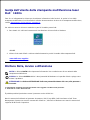 1
1
-
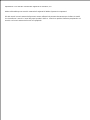 2
2
-
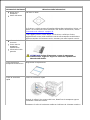 3
3
-
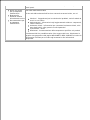 4
4
-
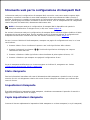 5
5
-
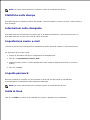 6
6
-
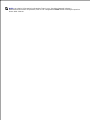 7
7
-
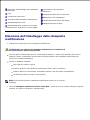 8
8
-
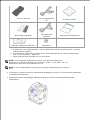 9
9
-
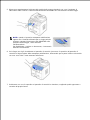 10
10
-
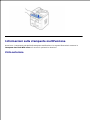 11
11
-
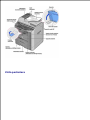 12
12
-
 13
13
-
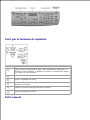 14
14
-
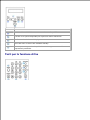 15
15
-
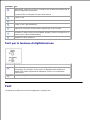 16
16
-
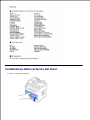 17
17
-
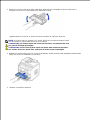 18
18
-
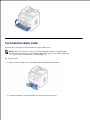 19
19
-
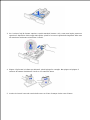 20
20
-
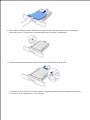 21
21
-
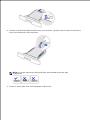 22
22
-
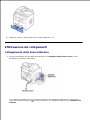 23
23
-
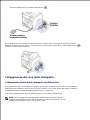 24
24
-
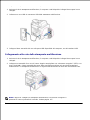 25
25
-
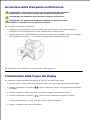 26
26
-
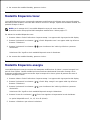 27
27
-
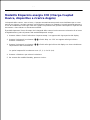 28
28
-
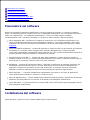 29
29
-
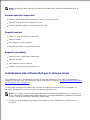 30
30
-
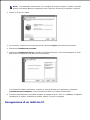 31
31
-
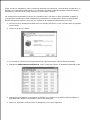 32
32
-
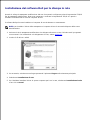 33
33
-
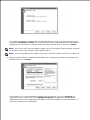 34
34
-
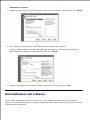 35
35
-
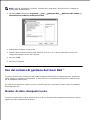 36
36
-
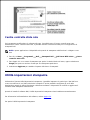 37
37
-
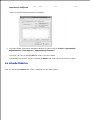 38
38
-
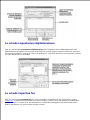 39
39
-
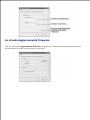 40
40
-
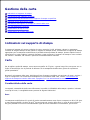 41
41
-
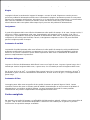 42
42
-
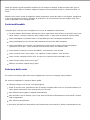 43
43
-
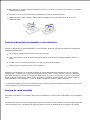 44
44
-
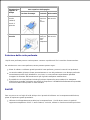 45
45
-
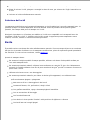 46
46
-
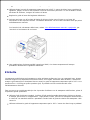 47
47
-
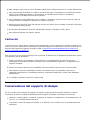 48
48
-
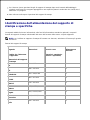 49
49
-
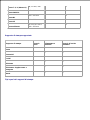 50
50
-
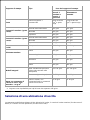 51
51
-
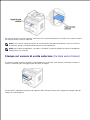 52
52
-
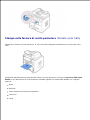 53
53
-
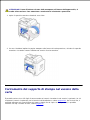 54
54
-
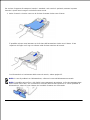 55
55
-
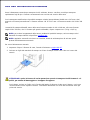 56
56
-
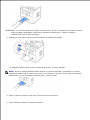 57
57
-
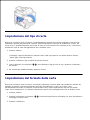 58
58
-
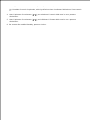 59
59
-
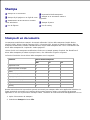 60
60
-
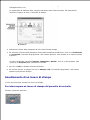 61
61
-
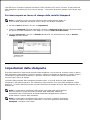 62
62
-
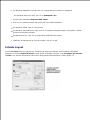 63
63
-
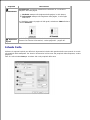 64
64
-
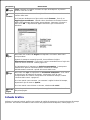 65
65
-
 66
66
-
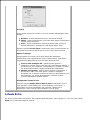 67
67
-
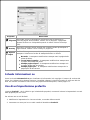 68
68
-
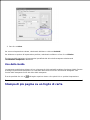 69
69
-
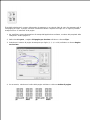 70
70
-
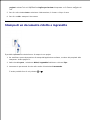 71
71
-
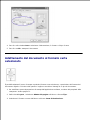 72
72
-
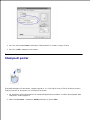 73
73
-
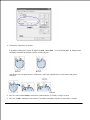 74
74
-
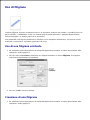 75
75
-
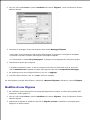 76
76
-
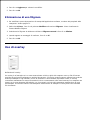 77
77
-
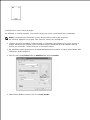 78
78
-
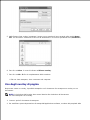 79
79
-
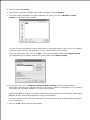 80
80
-
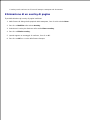 81
81
-
 82
82
-
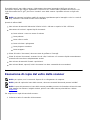 83
83
-
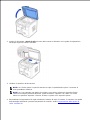 84
84
-
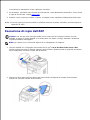 85
85
-
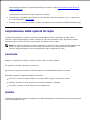 86
86
-
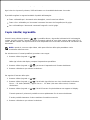 87
87
-
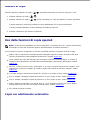 88
88
-
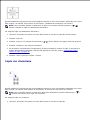 89
89
-
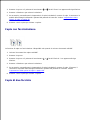 90
90
-
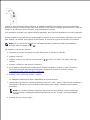 91
91
-
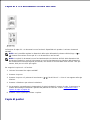 92
92
-
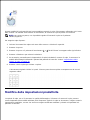 93
93
-
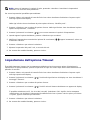 94
94
-
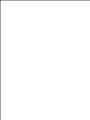 95
95
-
 96
96
-
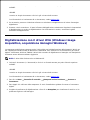 97
97
-
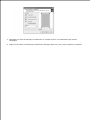 98
98
-
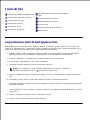 99
99
-
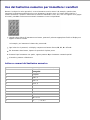 100
100
-
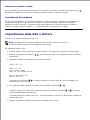 101
101
-
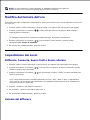 102
102
-
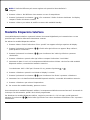 103
103
-
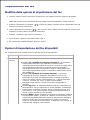 104
104
-
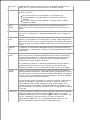 105
105
-
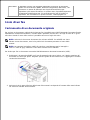 106
106
-
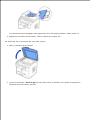 107
107
-
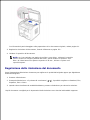 108
108
-
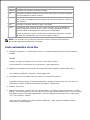 109
109
-
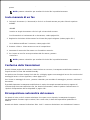 110
110
-
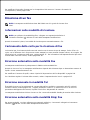 111
111
-
 112
112
-
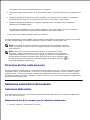 113
113
-
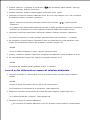 114
114
-
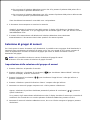 115
115
-
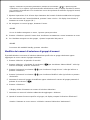 116
116
-
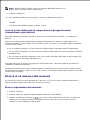 117
117
-
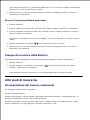 118
118
-
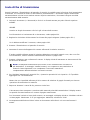 119
119
-
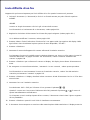 120
120
-
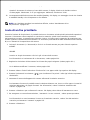 121
121
-
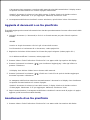 122
122
-
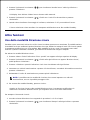 123
123
-
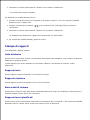 124
124
-
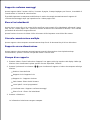 125
125
-
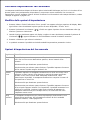 126
126
-
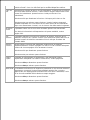 127
127
-
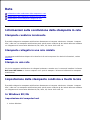 128
128
-
 129
129
-
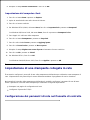 130
130
-
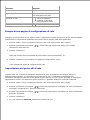 131
131
-
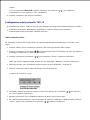 132
132
-
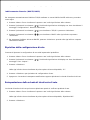 133
133
-
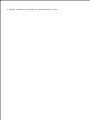 134
134
-
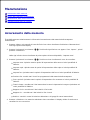 135
135
-
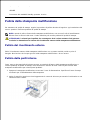 136
136
-
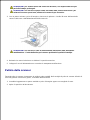 137
137
-
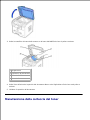 138
138
-
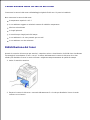 139
139
-
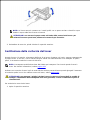 140
140
-
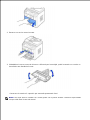 141
141
-
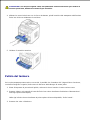 142
142
-
 143
143
-
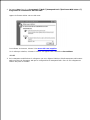 144
144
-
 145
145
-
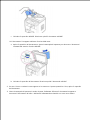 146
146
-
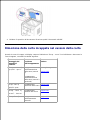 147
147
-
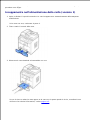 148
148
-
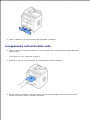 149
149
-
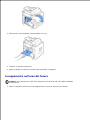 150
150
-
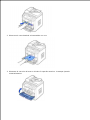 151
151
-
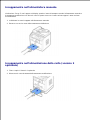 152
152
-
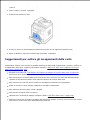 153
153
-
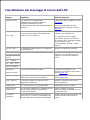 154
154
-
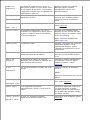 155
155
-
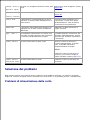 156
156
-
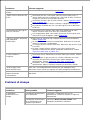 157
157
-
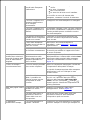 158
158
-
 159
159
-
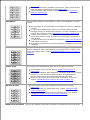 160
160
-
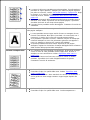 161
161
-
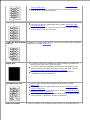 162
162
-
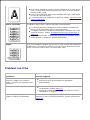 163
163
-
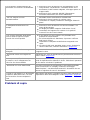 164
164
-
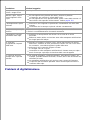 165
165
-
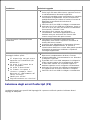 166
166
-
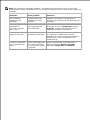 167
167
-
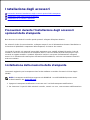 168
168
-
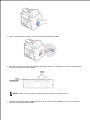 169
169
-
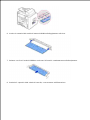 170
170
-
 171
171
-
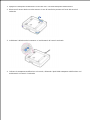 172
172
-
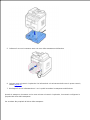 173
173
-
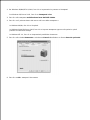 174
174
-
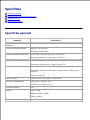 175
175
-
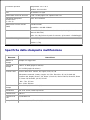 176
176
-
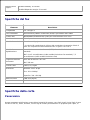 177
177
-
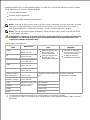 178
178
-
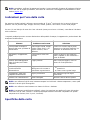 179
179
-
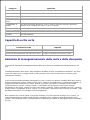 180
180
-
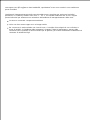 181
181
-
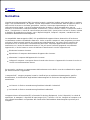 182
182
-
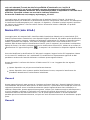 183
183
-
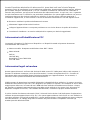 184
184
-
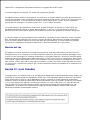 185
185
-
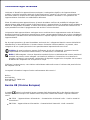 186
186
-
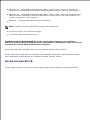 187
187
-
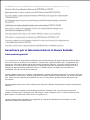 188
188
-
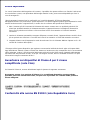 189
189
-
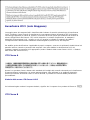 190
190
-
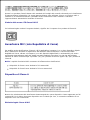 191
191
-
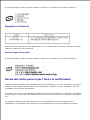 192
192
-
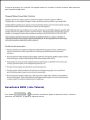 193
193
-
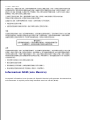 194
194
-
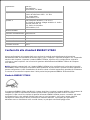 195
195
-
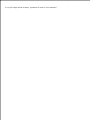 196
196
Dell 1600n Multifunction Mono Laser Printer Guida utente
- Tipo
- Guida utente
Documenti correlati
-
Dell 1600n Multifunction Mono Laser Printer Manuale del proprietario
-
Dell 1100 Laser Mono Printer Guida utente
-
Dell 1815dn Multifunction Mono Laser Printer Manuale del proprietario
-
Dell 2335dn Multifunctional Laser Printer Guida utente
-
Dell 3115cn Color Laser Printer Manuale del proprietario
-
Dell 2145cn Multifunction Color Laser Printer Guida utente
-
Dell C1765NF MFP Laser Printer Guida utente
-
Dell C1765NFW MFP Laser Printer Guida utente
-
Dell 2135cn Color Laser Printer Guida utente
-
Dell 2355dn Multifunction Mono Laser Printer Guida utente